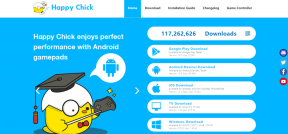Fornyer OS X-skrivebordet: Bakgrunn, ikoner og andre hacks
Miscellanea / / February 10, 2022
Å tilpasse et skrivebord er en vakker ting. Enten det er å stadig endre de visuelle elementene for å passe din stadig skiftende smak, eller gi skrivebordet ditt en overhaling for det nye året, er det et stort utvalg av gratis verktøy du kan utforske. Disse verktøyene kan bidra til å forbedre dataopplevelsen og kanskje til og med effektiviteten din.
Jeg skal snakke om noen av verktøyene her som kan hjelpe deg med å pusse opp OS X-skrivebordet. Sjekk de ut.
Bakgrunnsklokker
Bakgrunnsklokker er ganske selvforklarende og rett frem. Det er et program som endrer bakgrunnsbildet ditt fra en statisk bildefil til en animert klokke. Wallpaper Clocks har sin egen arkiv av bakgrunnsklokker, noe som gjør det superenkelt å finne. Bare last ned en klokke, og åpne med Wallpaper Clocks-applikasjonen.
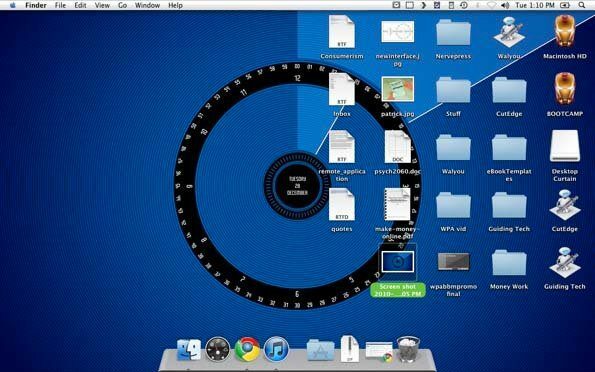
Mer info og nedlasting: Bakgrunnsklokker
Windows-brukere kan sjekke vår skrivebordsbakgrunnsverktøy delen for å vite om de forskjellige tapettriksene og hackene vi har dekket så langt.
Bordgardin

Vanligvis er stasjonære datamaskiner et rot å håndtere. En bruker kan ha midlertidige filer, prosjektmapper, snarveier til ofte brukte programmer og mer på skrivebordet som de bare ikke kan bli kvitt. Dette visuelle rotet kan være ganske tungt å håndtere: stol på meg, jeg vet alt om det. Heldigvis for oss laget utviklerne hos Many Tricks en applikasjon som heter
Bordgardin.
Desktop Curtain kaster et helt nytt bilde over det vanlige skrivebordet ditt og maskerer ikonene dine, noe som betyr at du ikke trenger å se på de rotete ikonene dine. Den kan åpnes og lukkes som en hvilken som helst vanlig applikasjon, og ved å vise skrivebordet på Exposé vil skrivebordsgardinen slås ut, slik at du enkelt får tilgang til ikonene dine. Når du har byttet ut av Exposé, vil gardinen svinge rett ned igjen og maskere ikonene dine.
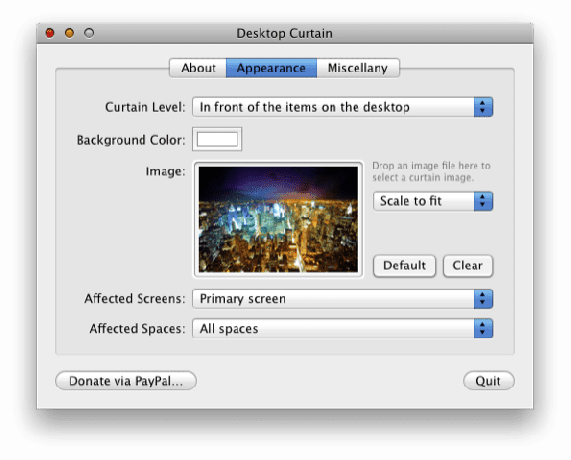
Du kan avslutte Desktop Curtain ved å høyreklikke eller holde nede ctrl-tasten og klikke og velge "avslutt".
Mer info og nedlasting:Bordgardin
Windows-brukere kan sjekke hvordan de kan skjule skrivebordsikoner raskt, og bruk Gjerder eller FSL Launcher å rydde opp på skrivebordet.
Cinch
Microsoft har virkelig trappet opp Windows-grensesnittet med den nyeste versjonen av operativsystemet deres, Windows 7. Ved å introdusere en ny funksjon kjent som Snap eller Aero Snap (liker du det ikke? lære hvordan deaktiverer du Aero Snap), skapte de en enkel måte å få et vindu til å fylle enten hele skjermen eller halve skjermen. Dette er en flott funksjon for oppslukende arbeid eller multi-tasking.
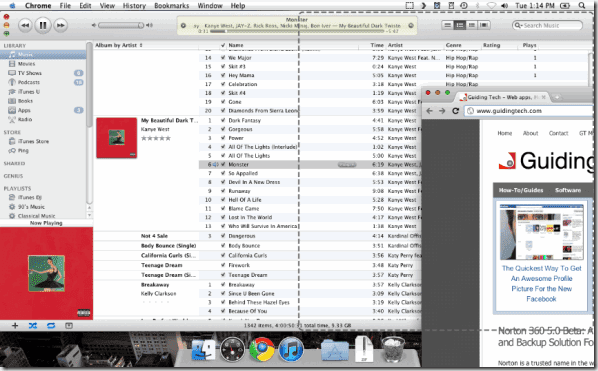
Utviklere for Mac OS X bestemte seg for å etterligne en slik funksjon, og laget en app kalt Cinch. Cinch er i utgangspunktet Snap for OS X. Du kan maksimere vinduene ved å dra vinduet og deretter flytte markøren over menylinjen. Du kan også få vinduene til å fylle opp en horisontal halvdel av skjermen ved å dra vinduet og deretter trykke på høyre eller venstre side av skjermen.
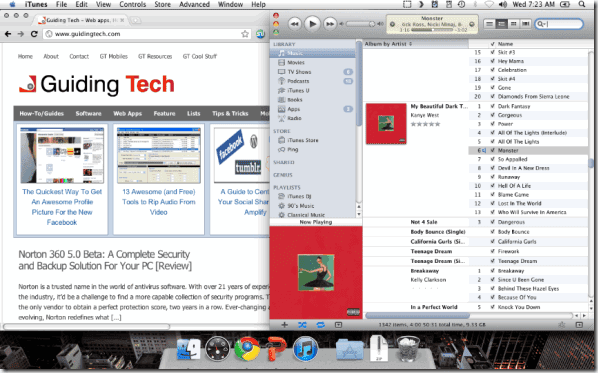
Fra personlig erfaring kan jeg si at Cinch definitivt fungerer mer hensiktsmessig på større skjermer. Med min Macbook Pro med en oppløsning på 1280 x 800, er en bredde på 400px på et vindu ikke nok til å få oppgaver som skriving gjort.
Mer info og nedlasting: Cinch
LiteIcon
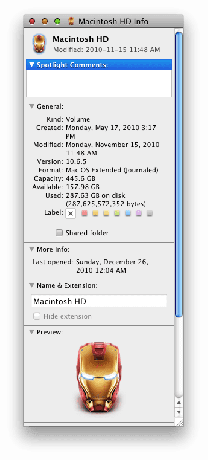
Du vet sannsynligvis hvordan du erstatter ikoner: last ned bildet av ikonet du vil ha, høyreklikk på det, klikk på "Få info", klikk på miniatyrbildet versjon av bildet (sørg for at det er litt uthevet), kopier det og lim det inn i "Få info"-vinduet til ikonet du vil endring.

Hvis du imidlertid ønsket å gå tilbake til det originale OS X-ikonet, måtte du gå gjennom ganske mye arbeid med å jakte på det originale bildet på nettet. Snarere involverer en "ikke-destruktiv" metode for å erstatte systemikoner et tredjepartsprogram som lagrer det originale ikonbildet. LiteIcon er et slikt verktøy, som lagrer det originale systemikonet og deretter erstatter det med ønsket .ico. Bare dra filen og slipp den i den tilsvarende boksen, klikk deretter på bruk og start Finder på nytt. Enkel som en plett.
Mer info og nedlasting: LiteIcon
Geektool
Geektool er verktøyet med mest potensial. Geektool legger til en modul i Systemvalg-vinduet ditt, og er i utgangspunktet et rammeverk for å legge inn visse koder som viser visse ting. Hvis du for eksempel setter inn én kodebit (kjent som en "Geeklet"), vises tiden på skrivebordet ditt, og du kan ordne hvor du vil at tiden skal gå. På samme måte kan du vise hva som spilles av på iTunes eller været.
En mer grundig titt på Geektool finner du her: Appstorm
Mer info og nedlasting:Geektool
Du har nå verktøyene for å fornye skrivebordet ditt. Selvfølgelig, hvis du tror det er perfekt slik det er, er du ikke forpliktet til å endre det. Men jeg er ikke i tvil om at selv å fornye noen få ikoner kan endre mening om det. 🙂
Ha det gøy, og jeg ser frem til å se deg i det nye året.
Sist oppdatert 2. februar 2022
Artikkelen ovenfor kan inneholde tilknyttede lenker som hjelper til med å støtte Guiding Tech. Det påvirker imidlertid ikke vår redaksjonelle integritet. Innholdet forblir objektivt og autentisk.